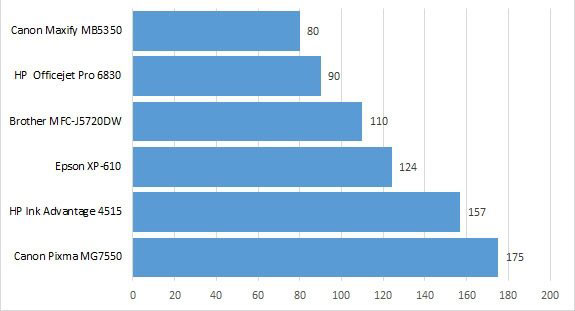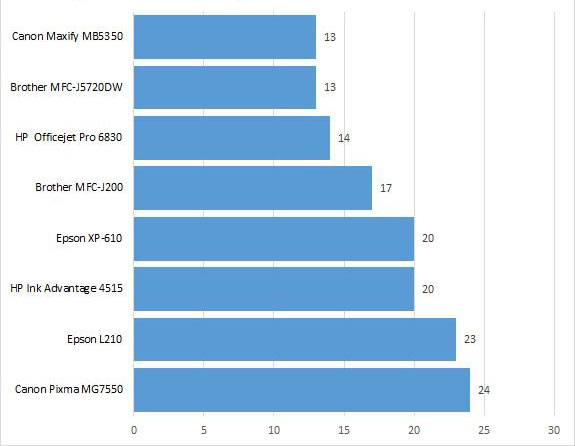Редактор фотографий Movavi представляет собой простое приложение для редактирования изображений с неплохим функционалом. Программа позволяет регулировать яркость и цветовую гамму изображения, кадрировать, выполнять базовую ретушь, изменять размеры изображений, а так же легко заменять фон под объектами.
В данном фоторедакторе имеется стандартный набор инструментов, таких как экспозиция, тень, яркость, цветовая температура, насыщенность и цветовой сдвиг, контраст и гамма. Вы также можете использовать автоматический режим коррекции изображения, нажав на кнопку автоулучшения, при этом программа сама рассчитает оптимальную яркость и контрастность для вашего фото. Нужно отметить, что довольно часто автокоррекция дает удовлетворительные результаты.
Изображение также можно обрезать, вращать, определить линию горизонта, изменить размер, и вставить на изображение текст, придать ему прозрачность и конвертировать. В программе имеется обширная коллекцию спецэффектов и фильтров, которые позволят легко превратить ваши фотографии в картины маслом, карандашные рисунки, старинные черно-белые фотографии и многое другое.
Мы найдем здесь, также, инструмент, применяемый в профессиональных редакторах – клонирующую кисть, а еще возможность автоматического удаления нежелательных объектов (т. е. закрашивание выделенного фрагмента узором, генерируемым автоматически на основании остального изображения). При этом объекты можно закрасить вручную с помощью кисти или выделить с помощью „иассо” и закрасить узором. Результаты могут варьироваться, но в большинстве случаев этих инструментов достаточно.
Movavi Photo Editor также позволяет в несколько кликов заменить на фотографии фон под объектом. Для этого достаточно выделить объект, который мы хотим оставить зеленым маркером, а фон, который мы хотим удалить, красным. Желтая обводка будет показывать границы между фоном и объектом и, в случае необходимости, вы сможете скорректировать выделение. Затем нужно подтвердить выбор и указать новый фон, для лучшего эффекта имеется возможность размытия краев вырезанного объекта.
Приложение поддерживает наиболее распространенные форматы изображений, а также WebP и несколько более экзотических.
Освоить данную программу будет несложно даже начинающему пользователю, а простота использования и достаточно неплохие результаты позволят превратить кропотливую работу по редактированию фотографий в легкий и приятный процесс.
]]>
Дополнительный плюс Acer Chromebook R 13 в том, что батарей хватает на 12 часов работы и развлечений. Кроме того, Chromebook предлагает дополнительные возможности, благодаря планируемому обновлению приложений на Android через Google Play Store.
«Большой 13-дюймовый сенсорный экран характеризуется яркими цветами, поэтому он идеально подходит для выполнения домашних заданий, работы с электронными таблицами или для игр, просмотра фильмов или использования развлекательных приложений», – сказал Джеймс Лин, Генеральный Менеджер, Commercial & Detachable Notebooks, IT Products Business в компании Acer. – «Кроме того, батареи хватает на 12 часов работы, это означает, что клиенты могут использовать его в течение всего дня на работе или в школе, вплоть до вечерней домашней работы и просмотра видео.»
Chromebook R 13 новый член семейства Chromebook Acer и преемник популярного Acer Chromebook R 11. Как и его предшественник, Acer Chromebook R 13 плавно переключается между четырьмя режимами работы – ноутбук, блокнот, мультимедийное устройство и «горка» –пользователи могут работать и развлекаться используя различные конфигурации Chromebook.
Acer Chromebook R 13 имеет 13,3-дюймовый экран с очень яркой матрицей с разрешением Full HD 1920×1080 и технологией IPS, которая обеспечивает яркие цвета, четкое изображение и контрастный текст. ЖК-экран с подсветкой LED, имеет широкий угол обзора, так что студенты и члены семьи могут использовать его совместно, работая над групповыми проектами или выкладывая фотографии.
Интегрированная, 10-точечная сенсорная матрица поддерживает жесты, такие как нажатие, перемещение и увеличение, для просмотра веб-сайтов и управления приложениями. Матрицу дополняет веб-камера HD (разрешение 1280×720) с технологией обработки изображений High Dynamic Range, записью звука/видео 720p HD и встроенным микрофоном для разговоров в сети. HD-аудио с двумя динамиками, встроенными в нижней и боковой части Chromebook гарантирует высокое качество и не даст вам скучать.
Большой экран модели Acer Chromebook R 13 в полной мере использует компактную конструкцию ноутбука, облегчая перемещение его в сумках и рюкзаках. Устройство весит всего 1,49 кг, а его размеры составляют всего лишь 326x228x15,5 мм.
Долгое время автономной работы
Acer Chromebook R 13 обеспечивает до 12 часов автономной работы, для пользователей это означает большую свободу, производительность и более длительное общение в сети. Устройство оснащено четырехъядерным процессором MediaTek M8173C CorePilot™. Новый Chromebook также быстро подключается к сети, благодаря беспроводной технологии 2×2 MIMO 802.11 ac.
Chromebook R 13 имеет порт USB-C, который обеспечивает быструю передачу данных, связь с внешним экраном с высоким разрешением и зарядку от зарядного устройства или других внешних устройств. Он оснащен также разъемами USB 3.0, HDMI, Bluetooth 4.0 и разъемом для микрофона и наушников.
Acer Chromebook R 13 будет доступен в нескольких конфигурациях, с памятью eMMC 64 гб, 32 гб или 16 ГБ и 4 ГБ памяти LPDDR3 SDRAM.
Четыре режима работы
Chromebook R 13 оснащена запатентоваными компанией Acer двойными, поворотными шарнирами на 360 градусов, позволяя разворачивать экран в любую позицию, в зависимости от ситуации. Двойные поворотные петли также стабилизируют экран, когда используется сенсорная навигация, и при переключении между режимами. Модель Acer Chromebook R 13 можно использовать в четырех режимах:
- Режим ноутбука, когда экран установлен под углом 90 градусов по отношению к клавиатуре, позволяя эффективно вводить данные с клавиатуры.
- Мультимедийный режим позволяет вывернуть клавиатуру кнопками вниз и приблизить экран к зрителю. Когда Chromebook R 13, установлен в этом положении, изображение на экране автоматически принимает правильную ориентацию.
- Режим «горка» облегчает просмотр и сенсорную навигацию в ограниченном пространстве, например, во время путешествия на самолете или поезде.
- Режим блокнот позволяет пользоваться Устройством, как планшетом, благодаря складыванию экрана на блок клавиатуры, так что пользователи могут удобно играть, обмениваться контентом и просматривать веб-страницы в книжной и альбомной ориентации.
Модели, цены и доступность
Информация о наличии, технические характеристики продукции и цены на отдельных рынках еще не доступна, но производитель обещает, что ее можно будет получить их в ближайшее время.
]]>
Большие размеры модели 38UC99, матрица IPS с разрешением 3840 x 1600 и цветовой спектр с учетом 99% цветового пространства RGB, делают монитор 38UC99 хорошим предложением для людей, которые высоко ценят качественную визуализацию. LG 38UC99, как первый монитор из линейки UltraWide оснащен разъемом USB Type-C.
Монитор имеет функцию USB 3.0 Quick Charge адаптации параметров отображения с помощью нескольких кликов мышки, а также программное обеспечение On-screen Control и функцию My Display Preset, которая хранит пользовательские настройки цвета.
Благодаря двум встроенным динамикам по 10 вт с возможностью подключения по Bluetooth, обеспечивает глубокие басы (функция Rich Bass) на частоте 85 Гц. Функция устранения размытости Motion Blur Reduction и уменьшенное время отклика в одну миллисекунду облегчает ведение игрового процесса за счет минимизации остаточных изображений, часто встречающихся в играх с динамичным действием. Более того, применение технологии AMD FreeSync обеспечивает плавную игру без заикания или разрывов изображения.
Во время выставки IFA компания LG представит также вторую модель, посвященная любителям виртуальных игр. 34UC79G это первый в мире монитор UltraWide с изогнутым экраном в формате 21:9, IPS матрицей и целым рядом функций, важных для каждого игрока. Новый продукт сочетает в себе частоту обновления 144 Гц с функцией снижения размытости Motion Blur Reduction.
34UC79G предусмотрена функция Black Stabilizer и Dynamic Action Sync. Первая из них обеспечивает четкий контраст, благодаря чему пользователь с легкостью разглядит темные объекты, скрытые в трудноразличимых местах. В свою очередь, Dynamic Action Sync уменьшает задержку входного сигнала, благодаря чему игроки могут в полной мере наслаждаться динамичным геймплеем.
Монитор оснащен также функцией видоискателя устанавливаемым в центре экрана, что позволяет увеличить точность стрельбы в играх типа FPS, и крюк, который поддерживает кабель мыши, благодаря чему сопротивление во время быстрых движений значительно меньше. Игрок может настроить угол наклона монитора, установить его высоту, а с помощью крючка, предотвратить спутывание шнура мыши.
]]>
Устройства были оснащены новой системой непрерывной подачи чернил (СНПЧ; Continuous Ink Supply System) разработки Canon, с целью увеличения объемов печати документов при сокращении расходов, связанных с покупкой расходных материалов.
Новые модели имеют низкую себестоимость печати, что в сочетании с большим количеством печатаемых страниц обеспечивает высокую производительность. Такие устройства найдут применение как в офисах, где каждый день печатается большое количество документов, так и дома, для распечатки большого количества фотографий. Высокое качество печати фотографий, четкий контрастный текст и яркие цвета обеспечиваются благодаря использованию черных пигментных чернил и качественных цветных чернил на водной основе.
PIXMA G1400-это однофункциональный принтер, а модели PIXMA G2400 и PIXMA G3400-это многофункциональные устройства, которые предлагают функции печати, сканирования и копирования. Каждое из новых устройств было оснащено печатающими головками системы FINE, которые обеспечивают большую скорость и высокое качество печати. Применяется также технология, которая блокирует доступ воздуха в контейнеры, что гарантирует надежность при печати больших объемов документов. Разрешение печати 4800×1200 точек на дюйм и объем капли 2 пл обеспечивают высокую детализацию печати и широкий диапазон градаций цветовых оттенков. Фотография формата 4×6 дюймов без полей печатается в около 60 сек.
Новые принтеры с возможностью пополнения чернил отличаются минималистским дизайном и простотой использования. Четыре чернильных контейнера высокой емкости были размещены на передней панели устройства, что позволяет оперативно контролировать уровень чернил. Для быстрого пополнения контейнеров были специально разработаны бутылочки с чернилами.
PIXMA G3400 оснащен Wi-Fi модулем и позволяет печатать с использованием беспроводной технологии, как с компьютеров, так и со смартфонов и планшетов. Устройство полностью совместимо с приложением Canon PRINT. Благодаря облачным технологиям, документы и фотографии можно отправлять с любого места, а также с популярных сервисов, таких как Instagram, Google Drive, Facebook, Dropbox и Flickr.
PIXMA G3400 совместим с программным обеспечением Canon Easy-PhotoPrint+, доступ к которому осуществляется с планшета или из браузера компьютера. С его помощью вы можете отредактировать фотографии перед печатью, и создать, например, календари или открытки. Все новые модели имеют программное обеспечение Canon My Image Garden, которое обеспечивает доступ, в частности, к платформе Creative Park, где находятся шаблоны для создания персонализированных открыток или вырезок из бумаги.
]]>
Уже довольно длительное время Epson предлагает широкий выбор сканеров, как для сканирования фотографий, так и для орбаботки документации. Но Epson Perfection V19 расширяет охватываемый диапазон в нижнюю часть ценового сегмента, в совершенно новую территорию. V19 достаточно маленький, чтобы буквально теряться под стопкой бумаги. Это наименее дорогостоящий планшетный сканер компании и один из двух текущих EPSON Photo сканеров, которые не могут сканировать пленку. Если вы хотите сканировать только фотографические отпечатки плюс время от времени несколько страниц документов, это означает, и не хотите платить за функции, которые Вам не нужны, обратите внимание на Epson Perfection V19.
Наиболее очевидным конкурентом для этого сканера является аналогичный по цене Canon CanoScan LiDE 120, который также не предполагает сканирование пленки, и признан одной из лучших бюджетных моделей. Тем не менее, V19 предлагает разрешение 4800 пикселей на дюйм (ppi), в отличие от 2400 ppi у Canon LiDE 120. Данный факт делает V19 прямым конкурентом более дорогой модели от Canon — CanoScan LiDE 210 с 4800 ppi, которая является следующим шагом в рейтинге Canon и входит в более высокий ценовой сегмент.
При этом нужно иметь ввиду, что даже 2400 ppi это гораздо более высокое разрешение, чем нужно для сканирования фотографий с целью просмотра на экране или печати на в первоначальном размере. Более высокое разрешение в V19 и Canon 210 дает возможность вырезать из фото гораздо меньший участок, с целью увеличения его до нормальных размеров, и при этом иметь четкую детализицию, а не размытое изображение — при этом предполагается, конечно, что исходная фотография имела высокий начальный уровень детализации.
Настройка и программное обеспечение
Размеры V19 364 x 248.5 x 38.8 мм и весит он всего 1.54 кг. Установка стандартная для сканера получающего питание по USB. Просто установите программное обеспечение и подключите сканер к компьютеру с помощью кабеля USB из комплекта поставки. Вы можете расположить сканер на вашем столе либо горизонтально либо воспользоваться помощью встроенной подножки, которая позволяет расположить сканер вертикально, освобождая при этом дополнительное место. При тестах были испробованы оба способа, и был сделан вывод, что горизонтальная позиция предпочтительнее, так как использование подножки усложнило расположение фотографий или документов на планшете.
Как бюджетных сканеров последнего времени, V19 не комплектуется по существу никакими приложениями, оставляя Вас, полагаться на веб-сайты типа Evernote и различные бесплатные программы для организации и редактирования фотографий, управления документами и обработки Ваших отсканированных файлов.
Прилагаемое программное обеспечение ограничивается двумя отдельными утилитами сканирования, утилитой копирования, Twain и WIA драйверами, которые позволят вам сканировать напрямую практически из любой программы Windows, и программой Easy Photo Scan, которая предлагает некоторые базовые инструменты для редактирования фотографий и опции для отправки отсканированных изображений по электронной почте.
Одна из утилит сканирования Epson Scan вызывает драйвер Twain, так что вы можете использовать его непосредственно, без необходимости давать команду сканирования из программы. Вторая утилита PDF utility сканирует в файл PDF, настройки позволяют простой PDF или доступный для поиска PDF (sPDF) формат. Вы можете также добавить дополнительные страницы, выбрав кнопку Scan в утилите и закончить сканирование, щелкнув кнопку Finish, чтобы сохранить файл на диск.
Утилита копирования отправляет сканирование на компьютер, так что вы можете увидеть его и в случае надобности развернуть, прежде чем дать команду печати. Easy Photo Scan работает почти таким же образом, что позволяет видеть скан перед отправкой его на обработку или сохранения. Обе утилиты копирования и Easy Photo Scan вызвают драйвер Twain для непосредственного сканирования. Выбор точки назначения в Easy Photo Scan позволяет сохранить файл в папку на диске, отправить его по электронной почте, и расположить его на облаках, включая Picassa, Facebook, Evernote, и SugarSync.
Сканирование и качество сканирования
Процесс сканирования достаточно прост. Каждая из четырех кнопок на передней панели V19 вызывает одну из четырех утилит — Epson Scan, PDF utility, Copy utility и Easy Photo Print.
Утилита Epson Scan предлагает несколько режимов. По умолчанию после установки в настройках выставляется полностью автоматический режим, который включает PreScan, анализ изображения, выбор настроек и сканирование без вашего участия. Имеется также расширенный режим, который дает вам больше контроля над процессом, а также два промежуточных режима, которые дают вам меньше возможностей для вмешательства и больше подходят для новичков.
Режим по умолчанию (автоматический) выполняет сканирование достаточно хорошо, чтобы удовлетворить Вас в большинстве случаев. Однако Вы должны будете перейти в другой режим, чтобы использовать некоторые функции. Опция Color Restore, например, в ходе тестов прекрасно восстановила цвета старых, выцветших фотографий, но чтобы её использовать придется установить соответствующие настройки вручную.
Качество изображения при сканировании фотографий можно считать отличным. В ходе тестов было обнаружено небольшое изменение цвета, но в разумных пределах, не ухудшающих существенно качество сканов. Сканер также распознал детали на затененном участке во всем диапазоне.
Сканирование документов
Учитывая то, что это планшетный сканер с без автоматической подачи документов (АПД), V19, подобно Canon 120 и Canon 210, на самом деле не предназначен для офисных задач. Тем не менее, он может обрабатывать документы от случая к случаю. Что более важно, его способность сканировать формат SPDF делает его чрезвычайно полезным для легких приложений управления документами, где необходимо иметь возможность сделать поиск по тексту в PDF-файлах.
В отличие от двух моделей Canon, то V19 не комплектуется никаким программным обеспечением, которое позволит вам сканировать документ в редактируемый формат текста, более полезный для большинства чем sPDF. Не имея эту функции, мы не смогли запустить тест оптического распознавания символов (OCR).
Итог
Если вам нужна возможность сканирования пленок, а также фотографических отпечатков, рекомендуем рассмотреть вопрос приобретения HP Scanjet G4050 Photo Scanner или Epson Perfection V550 Photo Color Scanner. Если вам нужно сканировать только отпечатки то вам подойдут Canon 120, Canon 210 и V19.
Приведенные выше две модели Canon имеют преимущество над Epson Perfection V19 за счет возможности сканировать документ в редактируемый текст. Тем не менее, V19 обеспечивает более высокое разрешение, чем Canon 120 и более низкую цену, чем Canon 210. Если вам не нужно распознавание текста даже время от времени, данная модель может стать для Вас предпочтительным выбором.
Достоинства
- Высокое качество сканирования фотографий.
- Полностью автоматический режим для простого сканирования.
- Сканирование в формат PDF с возможностью поиска.
Минусы
- Нет приложения в комплекте для сканирования в редактируемый текстовый формат.
- Слабая укомплектованность приложениями.
Основание корпуса у Ricoh SP C250SF имеет размеры 40 x 45 см, контейнер для бумаги не выступает за габариты устройства и вмещает 250 листов. Можно также установить еще один лоток на 500 листов.
Панель управления устройства не самая удобная из-за маленького экрана. Стоит заметить, что не возникает никаких трудностей при использовании основных функций, таких как копирование, сканирование, отправка факсов, которые могут быть запущены с помощью кнопок. Однако настройки утилиты, касающиеся, например, запуска двусторонней печати, для большинства людей непонятны.
Ricoh SP C250SF в режиме ожидания работает очень тихо, а при выходе из режима сна не слышно никакого шума. Хорошо решена система замены тонер-картриджей и расходных деталей. Достаточно откинуть верхнюю крышку, чтобы иметь удобный доступ к тонер-картриджам, а после поднятия передней крышки, вы сможете быстро заменить, например, барабан. Принтер оснащен проводной и беспроводной сетевой картой и разъемом USB. В передней части корпуса установлено гнездо USB Host для подключения внешних носителей.
Достоинства
- Низкая цена
- Модуль двусторонней печати
- Комплект интерфейсов
Недостатки
- Непродуманный интерфейс утилиты печати
Прохождение документа
Чтобы включить сканер, просто откройте устройство подачи документов. При размещении листа в приемной щели запускается привод и начнется сканирование. В сканере предусмотрено два пути прохождения документов: простой — документ проходит через сканер параллельно поверхности, на которой тот стоит, или второй — при поднятии верхней крышки документ изгибается и выходит вверх.
Wi-Fi и USB
Fujitsu ScanSnap iX100 можно подключить к компьютеру с помощью кабеля USB или с помощью беспроводной сети, при этом используется питание сканера от батареи. На задней панели мы найдем выключатель Wi-Fi. Сеть может работать в двух режимах: сканер является Wi-Fi устройством, с которым мы соединяемся индивидуально, или сканер работает в существующей сети, и каждый пользователь имеет к нему доступ. Кнопка WPS позволяет легко настроить Wi-Fi.
Формат A3
Несмотря на то, что считывающая головка сканера имеет ширину около 22 см, на нем можно сканировать документы формата A3. Как это сделать? Достаточно сложить лист пополам и отсканировать каждую часть, а программное обеспечение после выбора соответствующей опции объединит два изображения в один документ.
Качество сканирования
Для столь небольшого устройства, ScanSnap iX100 имеет довольно хорошее качество сканирования. При выборе режима Excellent (разрешение 600 dpi) и снижении до минимума сжатия выходного файла можно получить довольно детальное изображение бумажного документа. Таким образом, мы можем использовать ScanSnap iX100 для сканирования фотографий, но только для непрофессионального применения. Оцифрованные материалы можно сохранить в формате PDF или JPG.
Простота управления
Fujitsu SnapScan iX100 — это очень простое в использовании устройство. Чтобы его использовать, просто откройте лоток и вставьте документ. Результат сканирования через некоторое время мы увидим на компьютере или смартфоне. Программное обеспечение подсказывает, что дальше делать с документом. Один раз настроенный сканер приспосабливается к условиям — при подключении его кабелем, он будет передавать данные именно по этому каналу. После отключения от компьютера он автоматически создаст Wi-Fi сеть или подключится к существующей. В процессе эксплуатации сканера, можно использовать дополнительные функции, например, автоматическое исправление и улучшение качества изображения и удаление в проверяемом документе пустых страниц.

Данные для подключения к сети, созданной сканером, можно найти на заводской табличке, расположенной на нижней панели устройства.
Итог
Fujitsu iX100 умный и хорошо продуманный сканер, но скорее не для домашнего использования. Идеально подходит для людей, работающих вне офиса.
Основные параметры
- Тип сканера: планшетный CIS
- Разрешение: 600 dpi
- Источник света: 3-цветные светодиоды
- Скорость сканирования A4: 5,2 секунды в нормальном качестве и 20,4 секунды, в улучшенном качестве
- Поддерживаемые форматы документов: A4, A5, A6, B5, B6, визитные карточки, открытки, Letter, любой размер, не превышающий 216 x 360 мм и не меньше, чем 25,4 x 25,4 мм. Автоматически распознает больше форматов (A3, B4) и соединяет отсканированные части в одно целое
- Максимальная длина документа: 863 мм
- Максимальная плотность бумаги: 209 г/м2
- Соединение: USB 2.0, Wi-Fi
- Питание: встроенный аккумулятор, USB-порт
- Потребляемая мощность: 4,7 Вт при работе, 2,7 Вт в спящем режиме, 0.5 Вт — в режиме ожидания
- Поддерживаемые операционные системы: Windows, Mac OS, Android, iOS
- Размеры: 273 x 47,5 x 36 мм
- Вес: 400 грамм
Лазерный принтер оснащен в механизмом, который работает со скоростью 23 страницы в минуту. Картридж с черным тонером обеспечивает печать 3000 страниц, цветные по 2500 страниц. За печать одной страницы с использованием черного тонера нужно заплатить около 0,3 цента, что является средним результатом. Зато Xerox предлагает низкие затраты на печать в цвете (около 1 цента). Это заслуга экономичной конструкции картриджей, которые стоят дешево, потому что содержат только тонер без магнитного вала.
В корпусе смонтировано устройство подачи емкостью 250 листов бумаги. Дисплей с подсветкой и адаптированое меню это дополнительные преимущества, благодаря им обслуживание устройства очень простое. WorkCentre 6505DN имеет гигабитную сетевую карту, USB-разъем для подключения принтера непосредственно к компьютеру, и дополнительные USB-разъемы для подключения внешних носителей. К сожалению, в устройство не имеет модуля Wi-Fi.
Достоинства
- Качество исполнения
- Стоимость печати в цвете
- Простое управление
Недостатки
- Отсутствие Wi-Fi
MF628CW имеет тщательно выполненную и красивую внешность, которая выделяется на фоне угловатых и немного топорных многофункциональных устройств. На передней панели установлен сенсорный экран, есть разъем USB Host для подключения внешних носителей. Интерфейс программы имеет логическую структуру и прост в использовании. Устройство можно подключить непосредственно к компьютеру с помощью интерфейса USB, проводной или беспроводной корпоративной сети.
Основной лоток для бумаги не слишком большой и вмещает всего в 150 листов. К сожалению, нет опциональной возможности его расширять. К услугам пользователей — автоматическое устройство подачи документов для сканера емкостью 50 листов.
Принтер в данном МФУ от Canon один из самых дешевых, и при этом один из самых медленных (14 стр./минут). Емкость картриджей с тонером, к счастью, средняя (черного картриджа хватает на 2400 страниц и более чем на 1500 страниц „цветного” картриджа). К сожалению, i-Sensys MF628CW не имеет модуля двусторонней печати, что по нашему мнению является серьезным недостатком.
Итог
Canon i-Sensys MF628CW доступное многофункциональное устройство, которое сочетает в себе возможности цветного лазерного принтера, сканера, копира и факса.
Достоинства
- Качество исполнения
- Wi-Fi
Недостатки
- Стоимость печати
- Отсутствие двусторонней печати
HP приложили немало усилий, чтобы принтер максимально отвечал потребностям современного офиса. Со встроенным адаптером Wi-Fi и бесплатным приложениям Officejet Pro 6830 может работать с портативными устройствами, использующими Android или Apple System. Бесплатное мобильное приложение HP All-in-One Printer Remote позволяет мобильным устройствам без проблем управлять работой принтера. HP Officejet Pro 6830 также имеет встроенную сетевую карту 10/100 Мбит/сек, которая позволяет подключить принтер к корпоративной проводной сети.
Основной лоток для бумаги вмещает 225 листов, т. е. в два раза больше листов, чем большинство мфу для использования в домашних условиях. HP Officejet Pro 6830 отличается также большим приемным лотком на 60 листов А4. На сканере установлено устройство автоматической подачи документов (АПД) на 35 листов и имеется возможность дуплексной печати. Наличие этих модулей не только позволяет сэкономить время и деньги, но также упрощает копирование, сканирование и отправку по факсу многостраничных документов.
В комплекте с принтером идет набор картриджей, которые, к сожалению, имеют низкую вместимость. Если вы часто печатаете, стоит запастись увеличенными картриджами XL. Черный позволяет вывести на печать 1000 страниц, цветной – 825 страниц. К сожалению, даже с ними у HP Office Jet затраты на печать текстовых документов будут вдвое больше, чем у классических настольных комбайнов, таких как Brother MFC-J5720DW ли Canon Pixma MG7550. Даже Brother MFC-J200, который немного дороже от Officejet Pro 6830 будет гораздо дешевле в эксплуатации. Однако у Brother MFC-J200 нет модуля двусторонней печати, карты LAN и печатает он заметно медленнее чем принтер HP.
Итог
Officejet Pro 6830 не является самым дешевым в эксплуатации устройством, но учитывая соотношение цены и возможностей, трудно будет найти столь же хороший принтер. Что важно, он обеспечивает печать высокого качества.
Достоинства
- богатое оснащение
- большой экран
- доступная цена
Недостатки
- малая емкость картриджа
- высокие эксплуатационные расходы